iPhone 之所以不能播放 mp4 格式的视频,有可能是因为视频文件的帧数和码率超过了 iPhone 所支持的范围。也就是说,iPhone 并不是所有的 mp4 格式视频都无法播放,而是只能播放 iPhone 专用的 mp4 视频。
TipsMPEG4(通常文件格式是mp4)是一套用于音频和视频信息的压缩编码标准,由国际标准化组织和国际电工委员会下属的“动态图像专家组”制定,是为更多浏览器和软件所能接收的视频格式(Google Chrome、Safari、UC Browser等)。
H.264视频:最高支持 1080 p,60 fps、High Profile level 4.2 编码,其音频为 AAC-LC 格式,最高支持 160 Kbps,48 kHz、立体声,文件封包格式为 .m4v、.mp4 以及.mov。
MPEG-4视频:最高支持 2.5 Mbps,640×480 像素,30 fps、Simple Profile 编码,其音频为 AAC-LC 格式,最高支持每声道 160 Kbps,48 kHz、立体声,文件封包格式为 .m4v、.mp4以及.mov。
M-JPEG视频:最高支持 35 Mbps,1280×720 像素,30 fps,其音频为 ulaw 格式、PCM 格式立体声,文件封包格式为 .avi。
“都叫兽™ 视频编辑”是一款十分全能的视频编辑软件,它为用户提供了超过数百种的影片格式和编、解码器组合预置,方便大家更快地转换和播放影片。除此以外,它还能用于影片的录制、影片的无损合并与切割。
值得一提的是,“都叫兽™ 视频编辑”也为用户提供了各种类型的转场特效、丰富的滤镜与水印,十分适合简易的视频编辑。接下来,就让我来演示一下如何把 mp4 转换为 iPhone 可以播放的格式吧!

- 视频画面裁剪功能 -助您裁剪视频画面中不需要的部分,以便适应更小屏幕的播放设备
- 视频剪辑 -可手动设定剪辑分割点,轻松将一个视频分割为多个视频
- 添加独家水印 -支持为视频档案添加文字或图片水印,可随时设定水印的开始及结束时间
- 添加背景音乐 -轻松为影片消音或添加背景音乐
- 快速影片剪片拼接 -支持批量剪辑,在剪辑的同时可添加水印、字幕、滤镜等
兼容: Windows 10, 8.1, 8, 7, Vista, XP 已有加载中…人已下载
1、打开“都叫兽™ 视频编辑”,然后点击“视频编辑工具”。
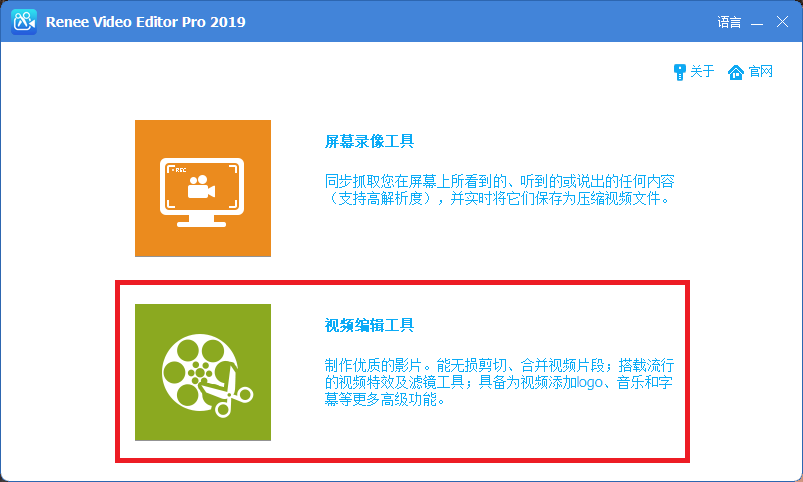
2、“添加文件”后,再选择视频的输出格式。如大家所见,这款软件有适合各代 iPhone 的 mp4 格式,我们在这里选择的是适合 iPhone X 的 mp4 格式。
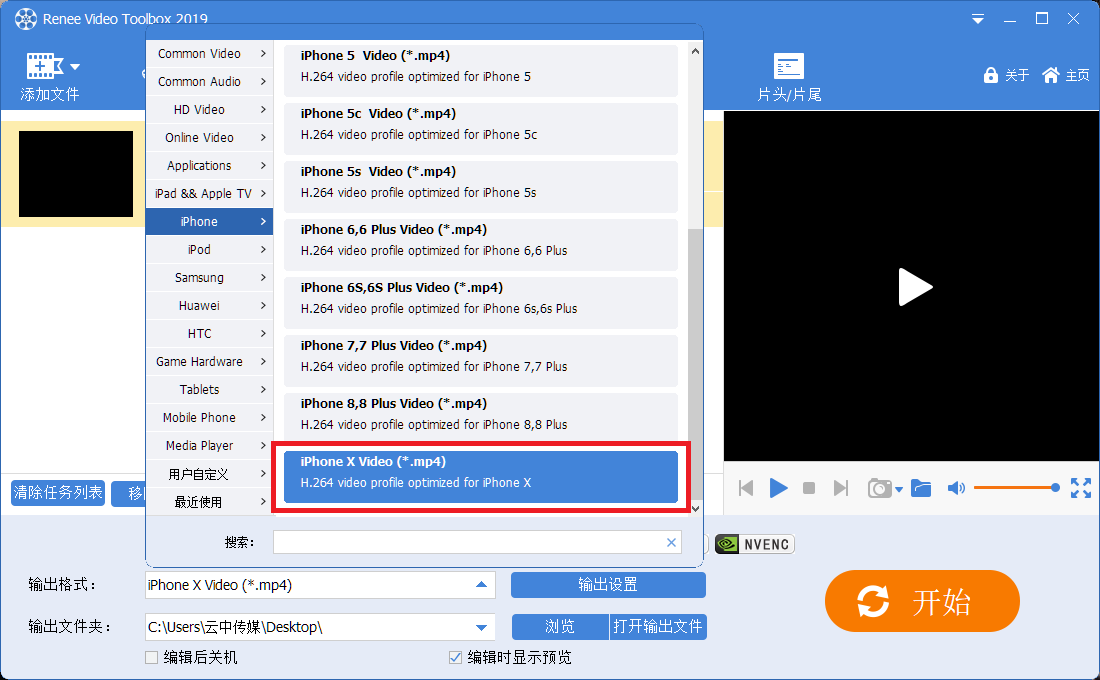
3、确定了输出格式和输出文件夹后,请点击右下方的橙色“开始”按钮,并稍等片刻即可。
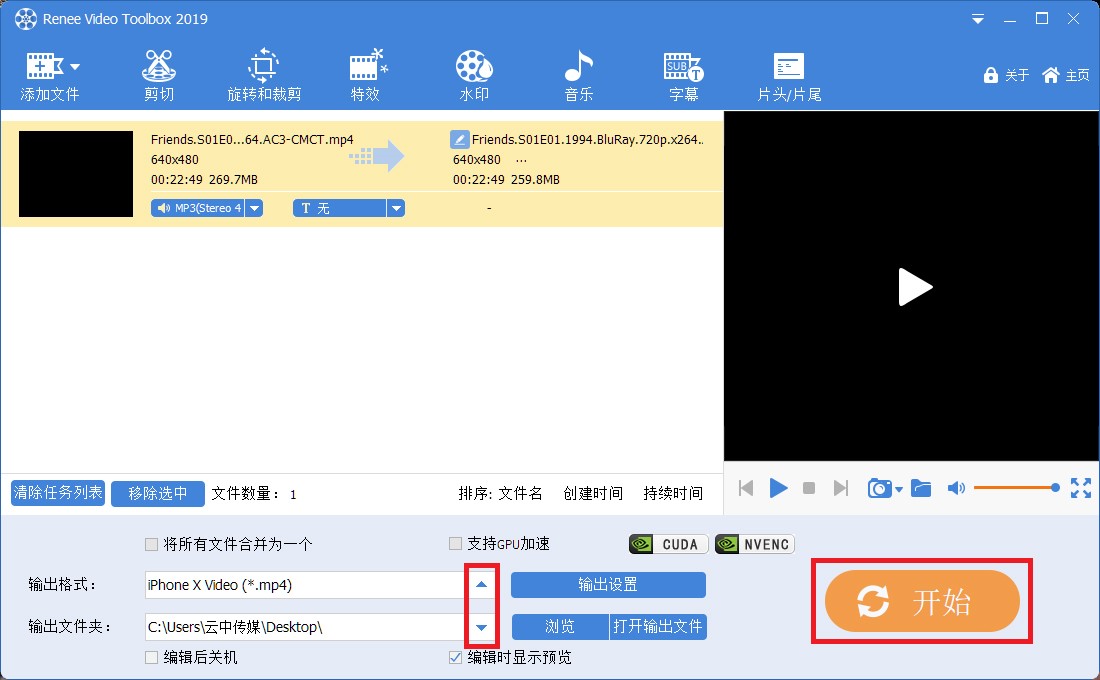
如果以上的方法还是无法解决iPhone不能播放视频的问题,那么以下的五个方法可能也会对你有所帮助。
1、重启iPhone
其实手机有很多莫名其妙的问题,都是可以通过重启来解决的,哈哈。
2、修复损坏的视频文件
对于已经损坏的视频文件,你可以求助于一些视频修复软件,把视频中损坏的部分剪切掉 。
3、释放iPhone内存
定期清空缓存是一个好习惯,因为内存空间不足也可能会导致iPhone无法正常播放视频,请清除一些不必要的数据和APP吧。
4、更新系统
有些时候,系统版本过旧也会导致iPhone无法正常播放视频,你可以试着更新系统来解决这一问题。
5、恢复出厂设置
这个代价就有点大了,你可以在备份好文件的情况下,恢复iPhone的出厂设置。





 粤公网安备 44070302000281号
粤公网安备 44070302000281号
